O uso da ferramenta Texto Livre do Lumin permite adicionar e estilizar o texto inserido em qualquer lugar de seus documentos.
Dica: você pode selecionar a ferramenta Texto livre pressionando T no teclado.
- Selecione a opção Texto livre na barra de ferramentas.

- Clique no documento onde deseja inserir o texto. Uma caixa de texto de inserção aparece.
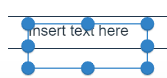
- Clique na caixa de texto. A caixa fica destacada e uma barra de ferramentas aparece com ela.
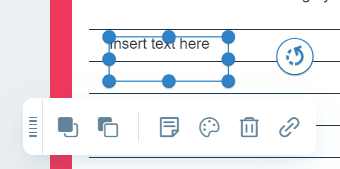
- Adicione o texto conforme necessário.
OPCIONAL
Estilize e edite o texto, usando a barra de ferramentas para:
- adicione um comentário ao texto (usando a opção de balão de fala
 ) — veja nosso artigo sobre comentários aqui.
) — veja nosso artigo sobre comentários aqui. - estilize seu texto com diferentes fontes e cores (usando a opção paleta
 ) — veja nosso artigo sobre estilos de texto aqui.
) — veja nosso artigo sobre estilos de texto aqui. - exclua o texto (usando a opção lixeira
 ).
). - adicione hiperlink (usando a opção de link em cadeia
 ) — veja nosso artigo sobre como incorporar um hiperlink aqui.
) — veja nosso artigo sobre como incorporar um hiperlink aqui. - traga o texto para frente (usando a opção
 ).
). - envie o texto para trás (usando a opção
 ).
).
Dica: você pode arrastar e soltar o texto nas outras áreas da página em que ele está. Você também pode copiar e colar o texto nas outras páginas do documento usando a ferramenta de texto.
Observação: a capacidade de editar o texto original em seu documento PDF original agora está disponível. Saiba mais aqu